


在使用Win7系统时,经常需要进行截图以捕捉屏幕上的重要信息或者与他人分享当前界面的内容。幸运的是,Windows 7提供了多种简便的方法来进行截图,无论是整个屏幕、当前窗口还是自定义区域,都可以轻松地进行截取。本文将向您介绍几种在Windows 7中进行截图的方法,以帮助您更高效地处理屏幕截图的需求。
方法一:系统自带的截图工具
1、点击开始菜单,找到“附件”,在其中寻觅“截图工具”并轻触之;或于运行小窗中键入“snippingtool”后回车,即可呈现截图工具;启用后,即可随心所欲地截取画面。
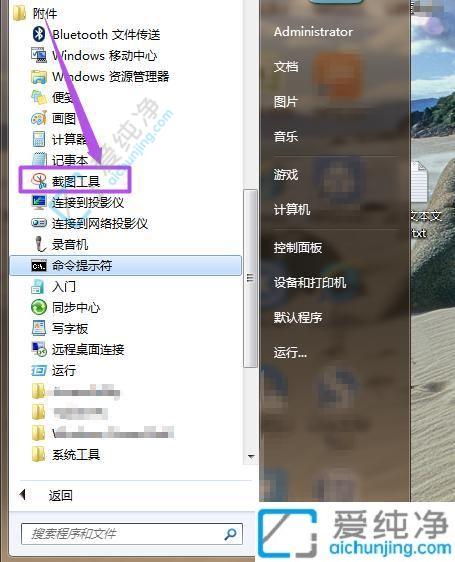
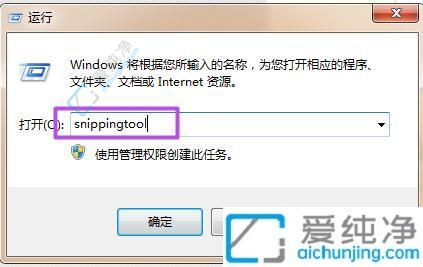
方式二:利用截图快捷键
1、按下键盘组合‘Ctrl+PrntScr’或直接触发‘PrntScr’,即可捕捉整个屏幕画面;随后,将所截画面黏贴至画图或Word文档等工具中。

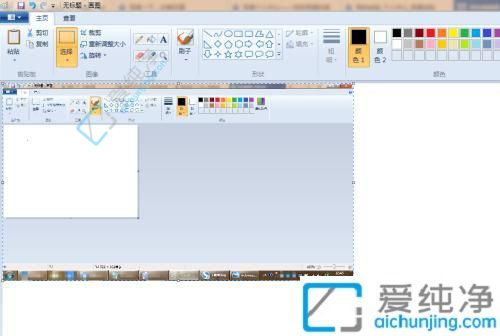
方式三:
1、按下键盘组合‘Alt+PrntScr’,则能够捕捉当前页面的内容;而后,将截得之图像黏贴至画图或Word文档等工具中。

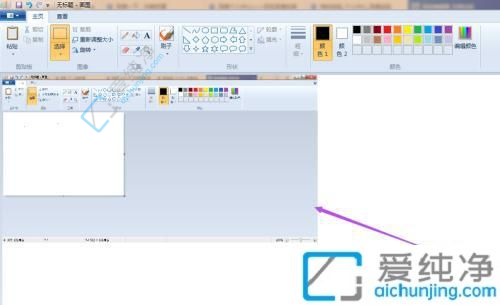
方法四:利用浏览器的截图功能
1、开启你的浏览器,在当今时代,大多数浏览器均配备了截图工具,若不具备,可于‘扩展’中添置;然后点击截图工具,即可轻松截取当前浏览器界面或浏览器以外之画面。
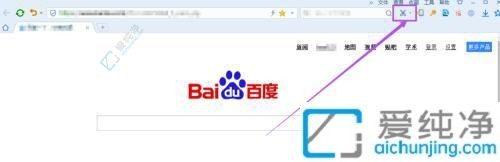
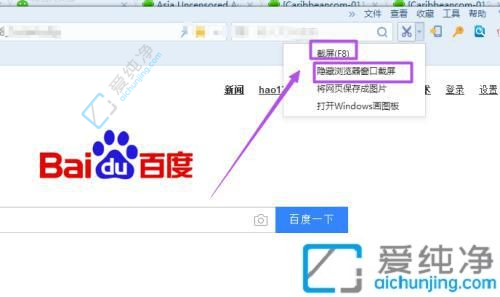
方法五:借助社交软件,如QQ
1、进入聊天界面后,可见一个剪刀形状的图标,即为截图工具;可用以捕捉当前聊天窗口内外之内容。
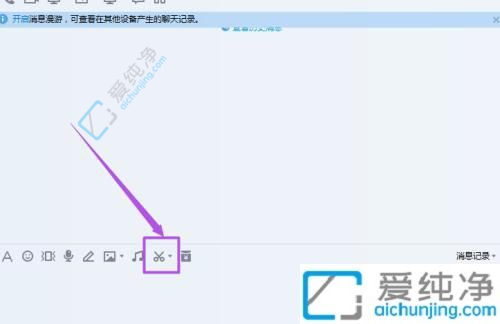
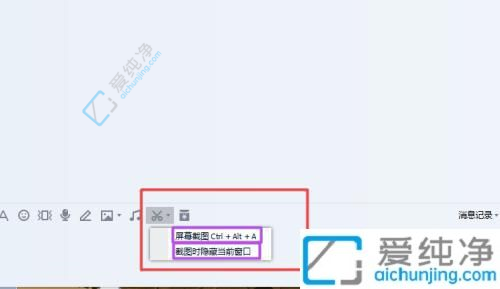
通过本文的介绍,您现在应该掌握了在Windows 7中进行截图的几种简便方法。不论是使用内置的截图工具,还是利用快捷键或第三方工具,都可以轻松地捕捉屏幕上的重要信息,并与他人分享。希望本文对您有所帮助,让您在使用Windows 7时能够更加便捷地进行屏幕截图操作。
| 留言与评论(共有 条评论) |